Dopo aver visto come creare suonerie per le chiamate, oggi vediamo come crearne anche per gli Sms ricevuti, questa volta, però, soltanto per iPhone jailbroken.
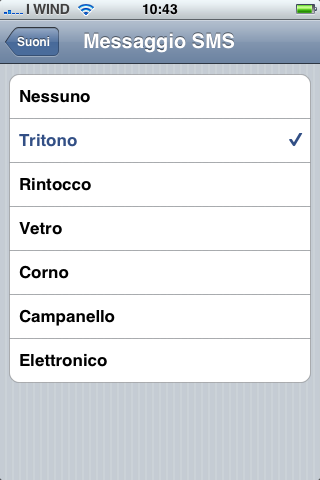
Innanzitutto abbiamo bisogno di un file audio in formato .caf: possiamo convertire un Mp3 in .aiff (e poi rinominarlo manualmente in .caf) utilizzando Switch (sia Mac che Windows), oppure direttamente da iTunes: selezionare con il tasto destro il brano da convertire e scegliere “Converti la selezione in AIFF” (in alternativa si può selezionare il brano e cliccare “Avanzate” sul menù in alto e poi “Converti la selezione in AIFF”) infine copiate sul desktop il file appena creato e rinominate la sola estesione da .aif a .caf. Se non visualizzate la scritta “Converti la selezione AIFF”, allora andate nelle preferenze di iTunes, aprite la scheda “Importazione”, posizionatevi sulla voce “Importa usando” e selezionate l’opzione “Codificatore AIFF” .
Logicamente assicuratevi che il file audio sia di pochi secondi.
Ora dobbiamo copiare su iPhone la suoneria appena creata:
- Tramite SSH posizioniamoci nella cartella System/Library/Audio/UISounds dell’iPhone
- Qui troviamo le 6 suonerie Sms di default (l’iPhone ne supporta solo 6 e dello stesso nome di quelle originali) che vanno da “sms-received1.caf” a “sms-received6.caf” e che corrispondono, in sequenza, alle suonerie: tritono, rintocco, vetro, corno, campanello ed elettronico.
- Per sicurezza facciamo una copia di tutti e 6 i file
- Ora rinominate le suoneria precedentemente creata utilizzando lo stesso nome di una delle 6 suonerie già presenti sull’iPhone e sostituitela all’originale, copiandola nella cartella System/Library/Audio/UISounds
- Riavviate l’iPhone
- Selezionate la nuova suoneria, avente sempre il nome di quella originale, dalle Impostazioni dell’iPhone